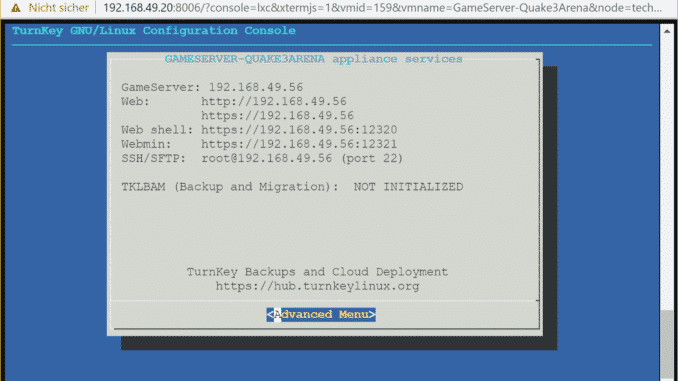
In diesem Tutorial lernen Sie, wie man einen Proxmox Quake 3 Arena Server LXC Container erstellen kann. Mehr Informationen über TurnKey GameServer finden Sie hier.
1. Quake 3 Arena Server LXC Container erstellen
Als erstens erstellen Sie einen LXC Container mit dem GameServer TurnKey CT Template. Der LXC Container sollte eine Root Disk mit mindestens 4GB, 512MB RAM, 512MB SWAP und 2 CPU Core haben. Falls Sie nicht wissen wie man einen LXC Container erstellt können Sie für die Erstellung diesem Tutorial folgen. Natürlich müssen Sie dann das GameServer TurnKey CT Template herunterladen und nicht ein Debian 10 Template.
2. Installation Starten
Melden Sie sich über SSH oder über die Konsole im PVE Web Interface bei Ihrem Proxmox GameServer LXC Container an. Nun sollten Sie diesen Installer sehen. Folgen Sie dem Installer.
Melden Sie sich bei dem Container und und folgen sie den Bildern.
3. Portfreigabe
Vergessen Sie nicht die Portfreigabe auf Port 27960 UDP und TCP zu machen.
Danach können Sie ihren Proxmox Quake 3 Arena Server LXC Container wie einen normalen Quake 3 Arena Server nutzen.
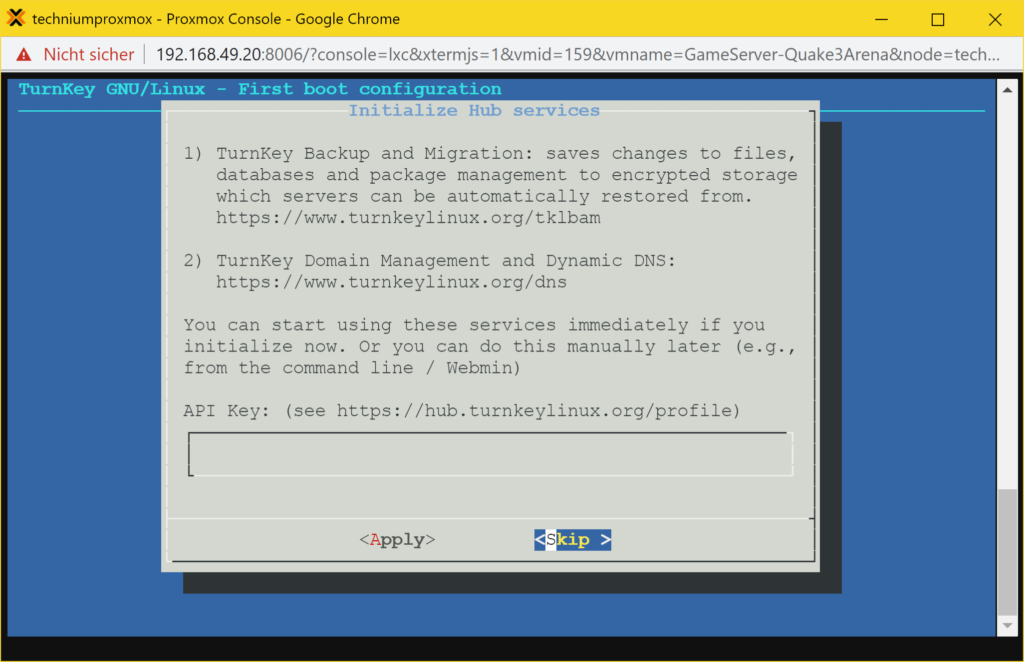
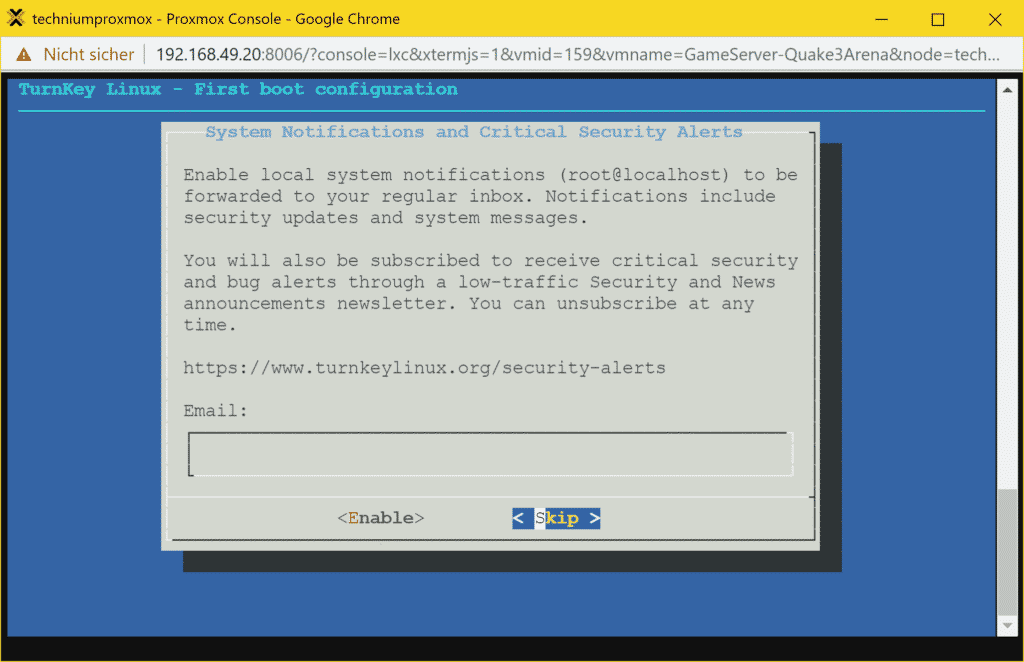
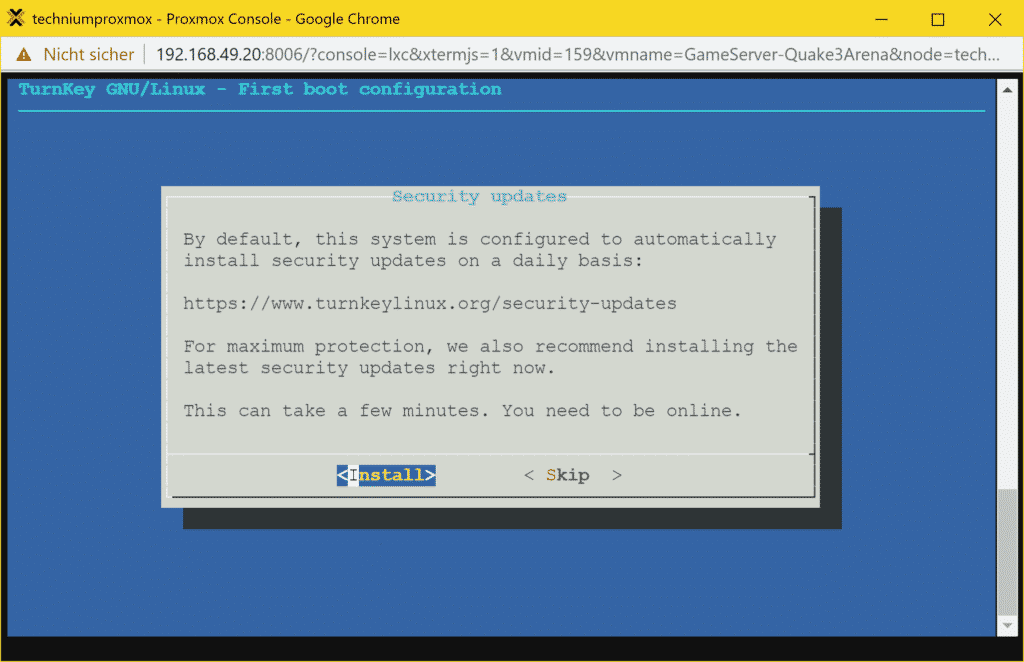
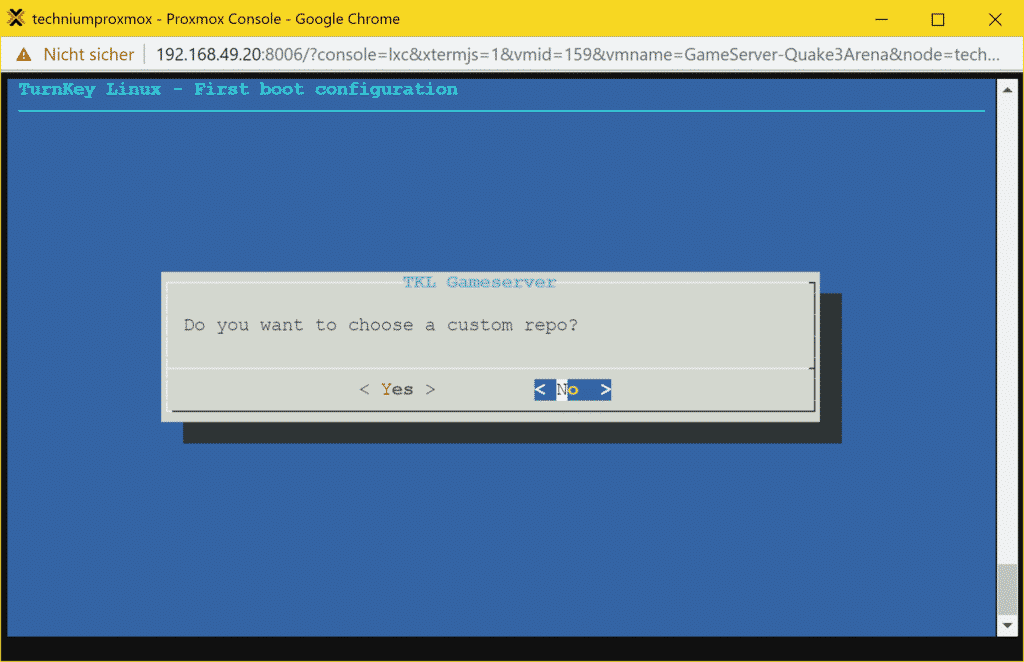
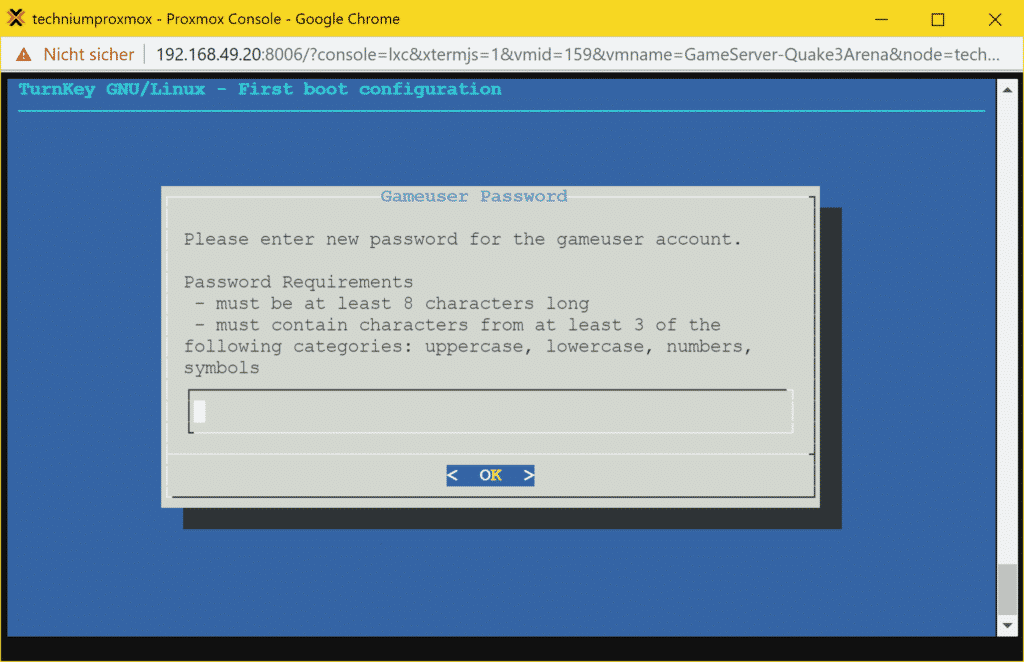
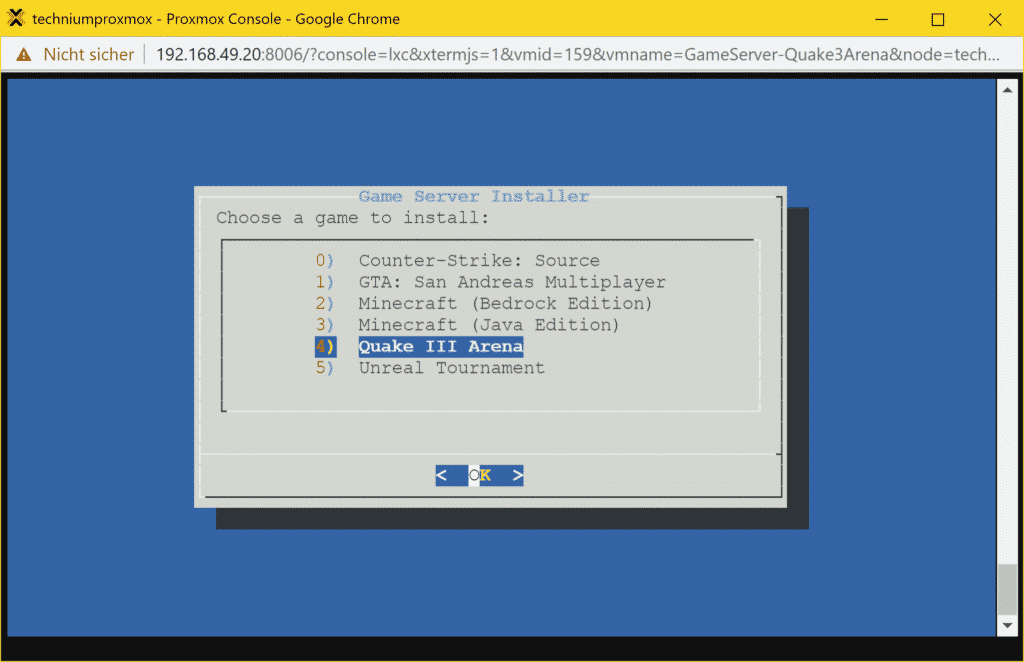
Schreib einen Kommentar